Bạn có thể thực hiện viết chữ đậm trên Zalo máy tính mà không cần nhờ vào sự hỗ trợ của ứng dụng thứ 3 phức tạp. Ngoài tạo chữ in đậm ra, bạn còn có thể tạo chữ nghiêng, gạch chân hoặc tạo Font chữ mới để nhấn mạnh nội dung mong muốn. Nếu chưa nắm rõ cách thưc hiện, các bạn có thể tham khảo thông tin chi tiết qua bài viết dưới đây.

Cách viết chữ đậm trên Zalo máy tính không cần ứng dụng
Cách viết chữ đậm trên Zalo máy tính đơn giản
Trên phiên bản Zalo PC mới đây đã cho phép người dùng thay đổi cỡ chữ và nhiều tùy chọn định dạng tin nhắn như: tạo chữ in đậm, in nghiêng, gạch chân,…. Việc tạo thêm định dạng sẽ giúp người nhận dễ dàng tiếp thu thông tin nhanh hơn, nhấn mạnh các nội dung quan trọng. Các tin nhắn đã sử dụng định dạng cũng có thể loại bỏ hoàn toàn để trở về dạng tin nhắn bình thường. Để viết chữ in đậm trên Zalo bạn thực hiện như sau:
Bước 1: Tại giao diện tin nhắn trên Zalo PC, bạn nhìn vào khung tin nhắn sau đó nhấn vào biểu tượng chữ A (như hình minh họa).
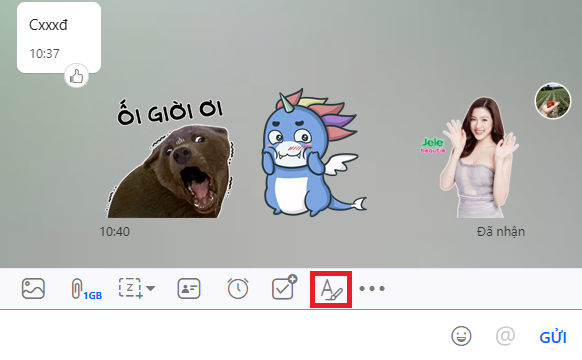
Nhấn vào biểu tượng chữ A
Bước 2: Lúc này sẽ hiển thị khung chat với nhiều tùy chọn định dạng như: viết chữ đậm, in nghiêng, hay gạch chân theo thứ tự 3 biểu tượng B, I và U. Để viết chữ đậm trên Zalo, bạn bôi đen tin nhắn ⇒ nhấn biểu tượng B. Ngay lập tức tin nhắn sẽ được in đậm, các kiểu định dạng chữ khác bạn cũng thực hiện tương tự.
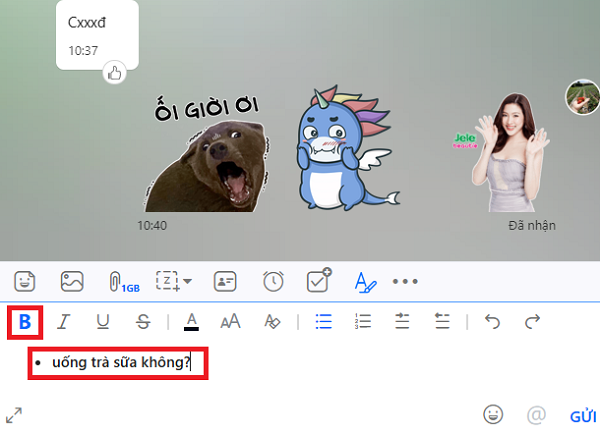
Để viết chữ đậm bạn bôi đen tin nhắn rồi nhấn vào biểu tượng B
Bước 3: Để tạo list, bạn bôi đen toàn bộ nội dung rồi chọn kiểu list muốn sử dụng
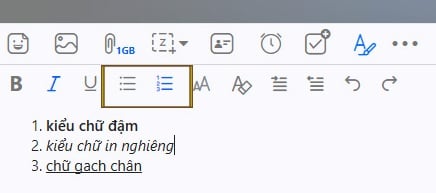
Bôi đen toàn bộ nội dung rồi chọn kiểu list muốn sử dụng
Bước 4: Để giảm, tăng cỡ chữ trên Zalo bạn nhấn vào biểu tượng 2 chữ A. Lúc này hiển thị danh sách với các cỡ chữ chúng ta muốn sử dụng.
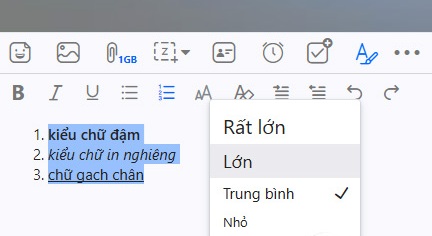
Nhấn vào biểu tượng 2 chữ A
Bước 5: Muốn hoàn tác lại các định dạng trước đó, bạn sử dụng 2 biểu tượng mũi tên xoay chiều. Để xóa hết định dạng tin nhắn, nhấn vào biểu tượng chữ A kèm cục tẩy.
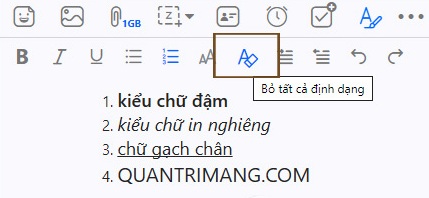
Xóa hết định dạng tin nhắn, nhấn vào biểu tượng chữ A kèm tẩy
Vậy cách tạo chữ đậm trên Zalo và thay đổi phông chữ trên Zalo máy tính thật đơn giản phải không nào? Thực hiện ngay để tạo những tin nhắn thật ấn tượng bạn nhé!
»Tin tức liên quan:
- Cách đăng ký 4G VinaPhone miễn phí.
- Làm sao để biết mình bị chặn Zalo.
- Cách xóa bộ nhớ đệm Zalo để tiết kiệm bộ nhớ.
- Cách thay đổi trạng thái online trên Zalo.
from VinaPhone https://ift.tt/35hwVYK
via IFTTT




Không có nhận xét nào: